Įrašyti kompiuterio ekraną pasidarė lengviau. Yra gana daug pagrindinių įrankių, leidžiančių įrašyti ekraną. Sudėtingesniems poreikiams galite nusipirkti programas, kurios atlieka darbą ir viską palengvina. Jei jums reikia įrašyti kelis ekranus vienu metu, jūsų parinktys sumažės. Daugelio sprendimų atveju reikia nusipirkti tam darbui skirtą programą. Žinoma, yra vienas nemokamas ir patikimas sprendimas Atidarykite transliuotojo programinę įrangą.
Vienintelis neigiamas būdas naudojant OBS įrašyti kelisekranuose vienu metu yra tai, kad vartotojo sąsaja yra šiek tiek sudėtinga. Šiame įraše tikimės viską supaprastinti, kad būtų lengva naudoti programą vienu metu įrašyti kelis ekranus.
Atsisiųskite OBS ir vykdykite toliau pateiktas instrukcijas. OBS taip pat galima naudoti „MacOS“ ir „Linux“, todėl tai veiks, jei turite „Mac“ kompiuterį arba kompiuteryje naudojate „Linux“.
Nustatykite šaltinius
OBS svetainėje šaltiniai yra tai, iš kur vaizdo įrašas yra užfiksuotas. Tai gali būti ekranas, skirtinga programa ar net internetinė kamera.
Atidarykite OBS ir skiltyje Šaltiniai spustelėkite pliuso mygtuką, kad pridėtumėte naują šaltinį. Atsidariusiame meniu pasirinkite Display Capture.

Atsidariusiame lange spustelėkite Pirmyn, tada dar kartąpasirodžiusiame lange išskleidžiamajame meniu Ekranas pasirinkite savo pagrindinį monitorių. Spustelėkite Gerai. Dabar OBS gali įrašyti pagrindinį monitorių. Tada turėsite leisti įrašyti ir antrąjį monitorių.
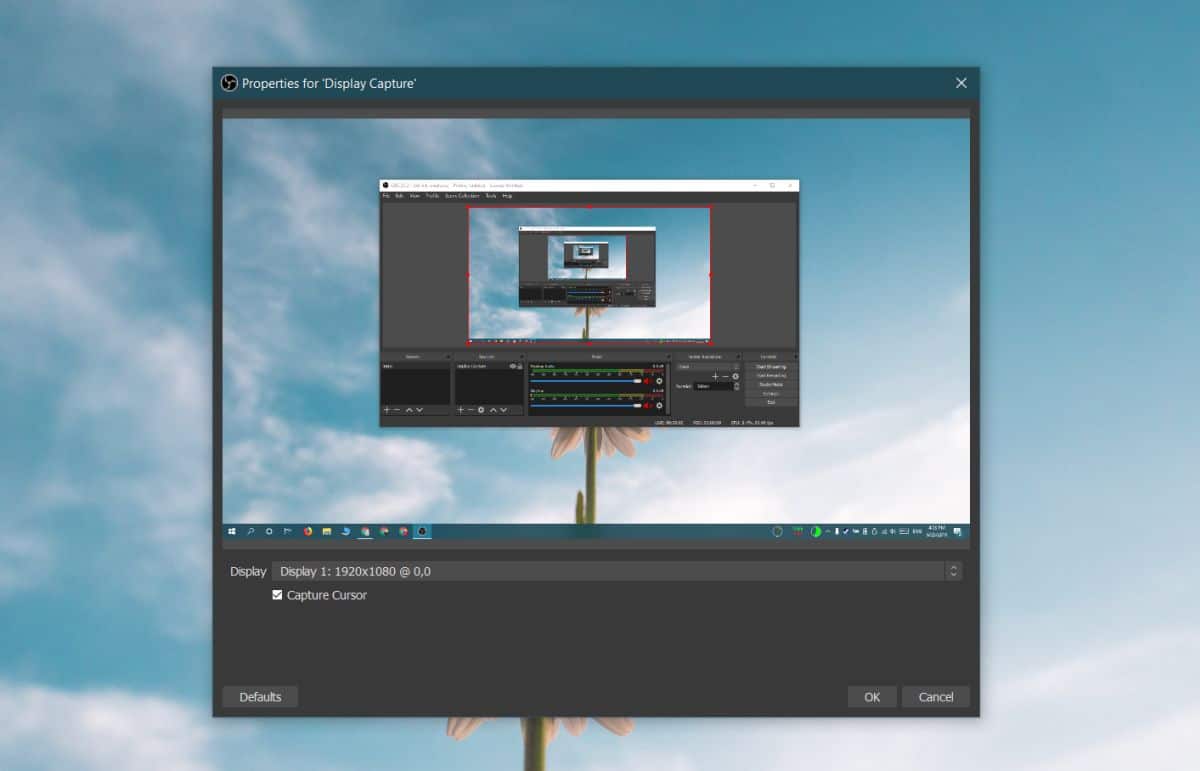
Spustelėkite pliuso mygtuką, esantį skyriuje Šaltiniaidar kartą ir vėl pasirinkite Display Capture. Atsidariusiame lange spustelėkite Pirmyn. Toliau esančiame ekrane atidarykite išskleidžiamąjį ekraną „Display“ ir pasirinkite savo antrąjį monitorių.
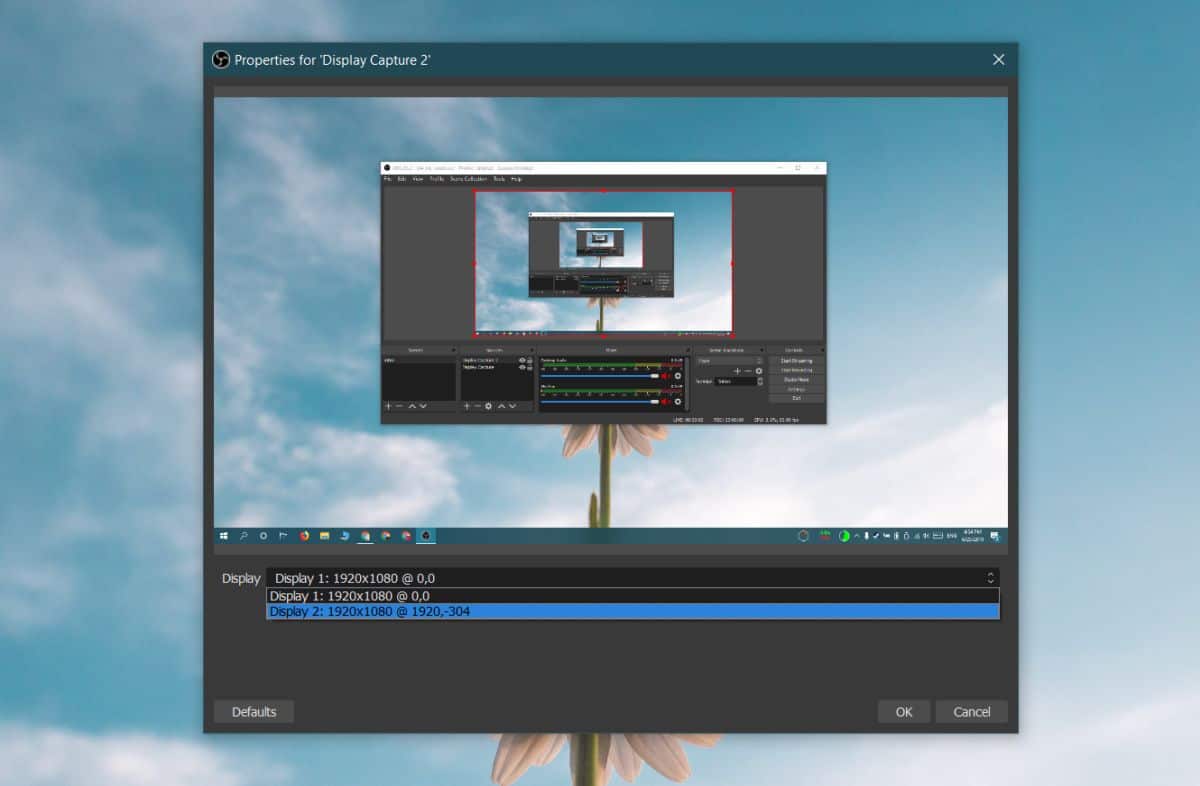
Išplėskite įrašymo sritį
Pagal numatytuosius nustatymus OBS įrašymo sritis yra nustatytajūsų pagrindinio monitoriaus skiriamoji geba. Kadangi norite įrašyti kelis ekranus vienu metu, turite išplėsti šią sritį, kad joje būtų abu ekranai. Norėdami tai padaryti, spustelėkite mygtuką „Nustatymai“ apačioje, dešinėje.
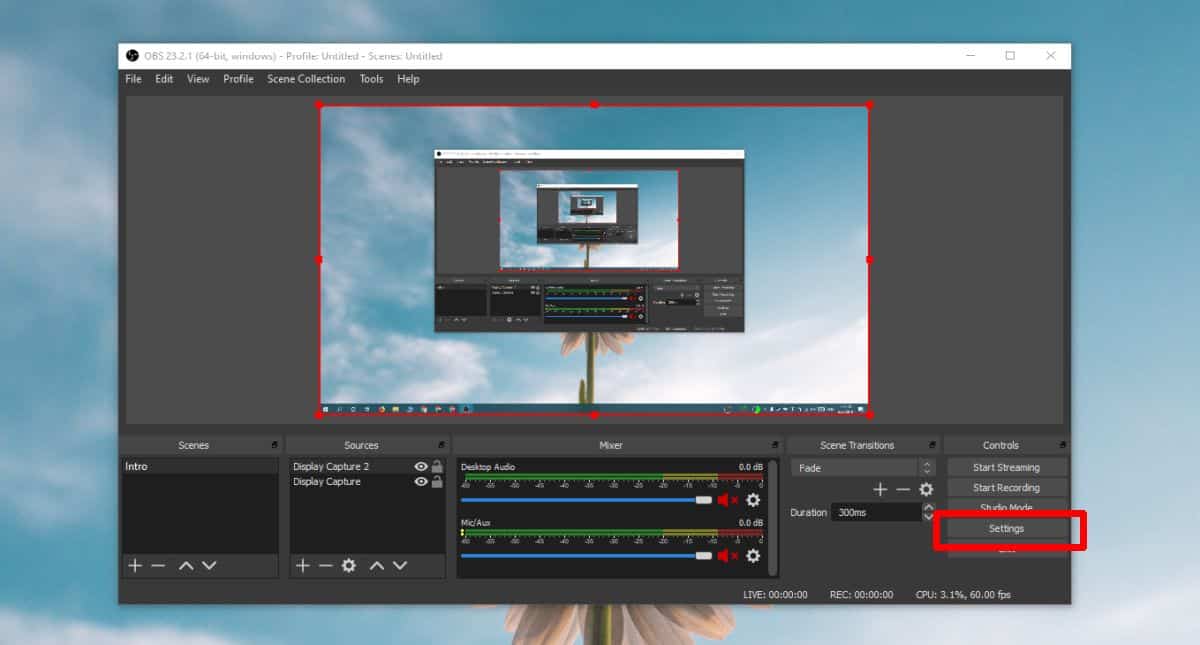
Nustatymų lange eikite į skirtuką Vaizdo įrašas. Atidarykite išskleidžiamąjį meniu „Pagrindinė (drobė) skiriamoji geba“ ir pakeiskite jį taip, kad jis būtų nustatytas atsižvelgiant į bendrą abiejų monitorių plotį ir aukščiausio jūsų turimo monitoriaus aukštį.
Pavyzdžiui, abu mano monitoriai yra 1920 × 1080. Mano nustatyta skiriamoji geba yra 3840 × 1080.
Spustelėkite Taikyti, tada Gerai.
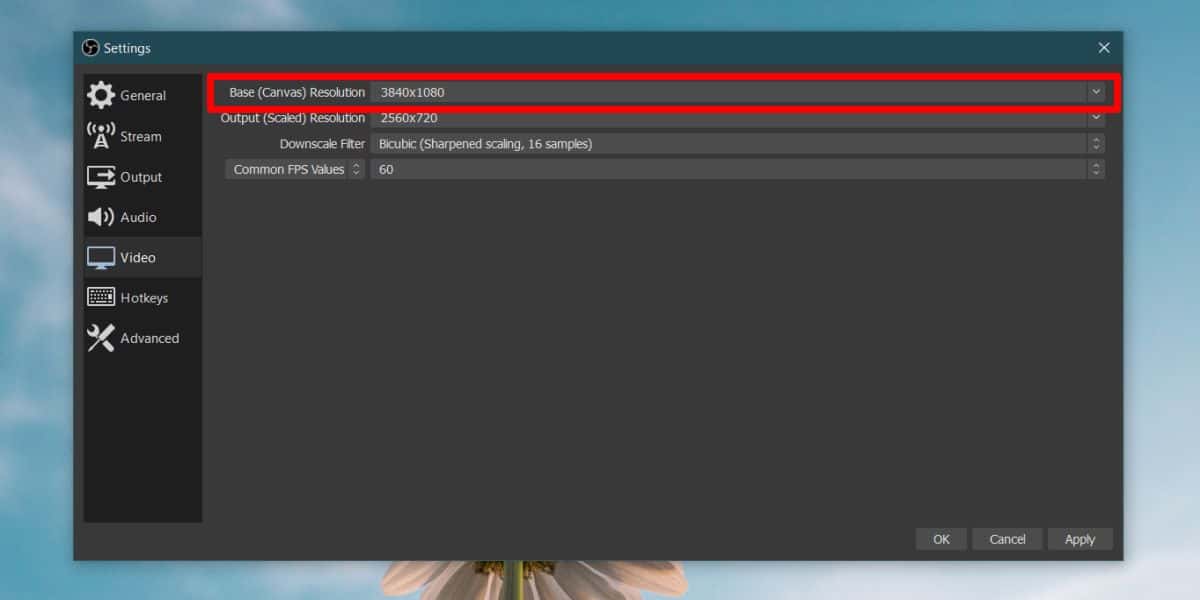
Sulygiuokite ekranus OBS
Tai yra paskutinis dalykas, kurį turite padaryti prieš jusgali pradėti įrašinėti. Išplečiant įrašymo sritį, OBS atrodo kaip ekrano kopija. Kairėje yra tuščia zona (jūsų dešinėje gali būti, nereikia nieko daryti). Čia reikia pridėti savo antrąjį ekraną.
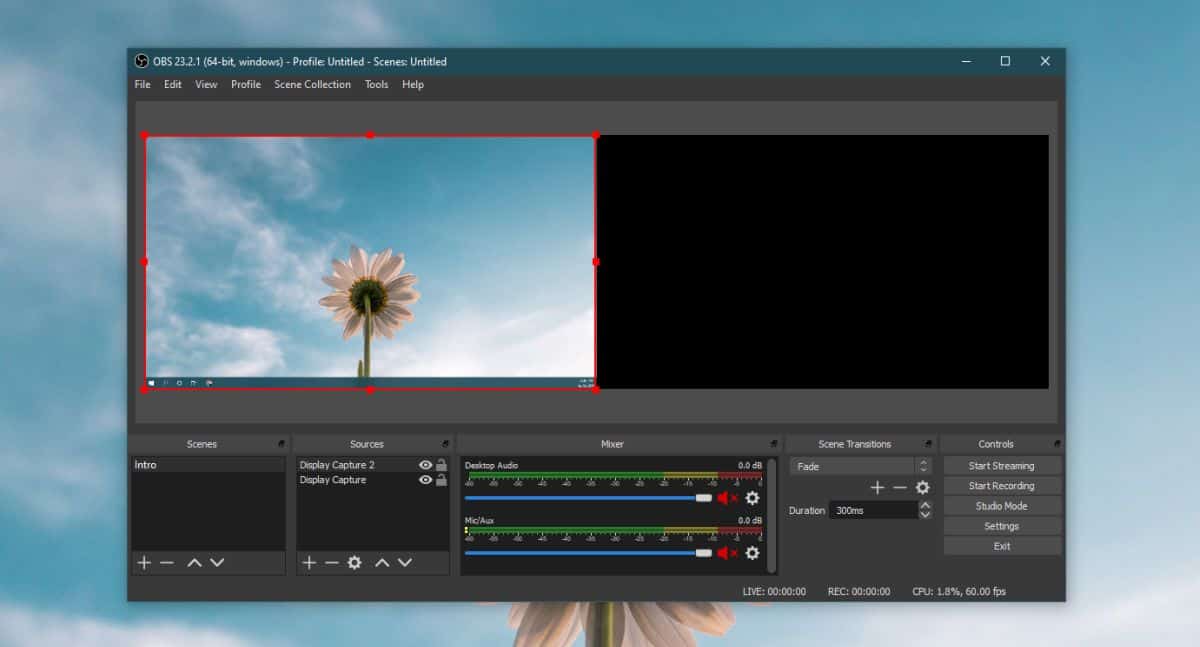
Norėdami tai padaryti, tiesiog spustelėkite ekraną išdešinėje ir vilkite ir numeskite jį į juodąją sritį. Ekranų šaltiniai iš esmės sudedami vienas ant kito, kaip ir sluoksniai. Tai, ką darote, vilkite vieną sluoksnį į šoną, kad jis atsidurtų šalia kito įvesties šaltinio.

Dabar esate pasirengę įrašyti ar transliuoti. Spustelėkite įrašymo mygtuką ir OBS įrašys abu ekranus tuo pačiu metu.
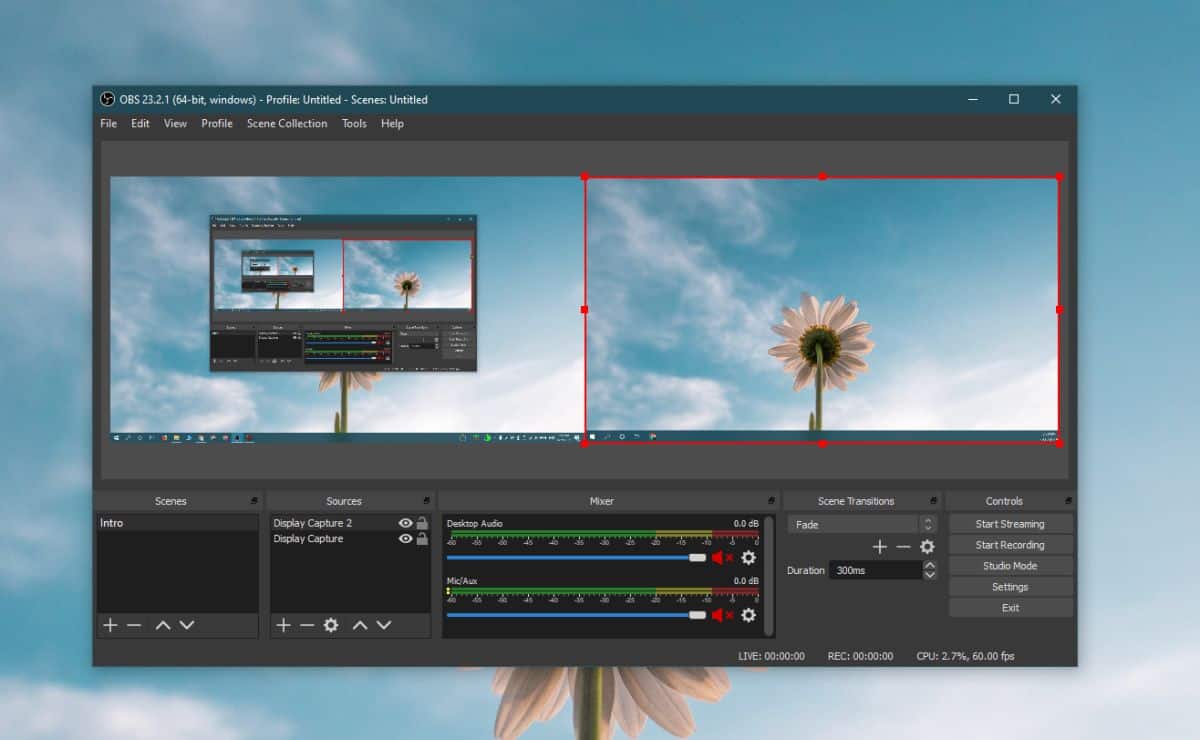













Komentarai